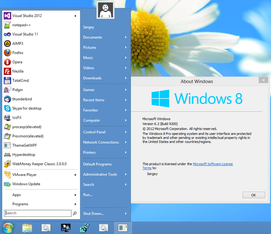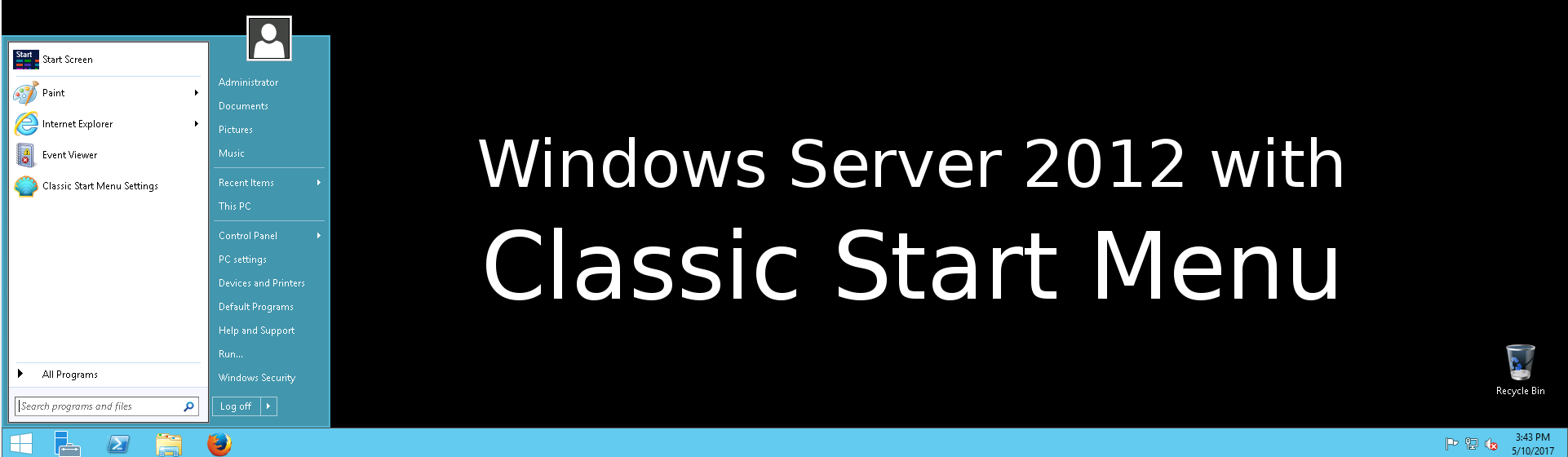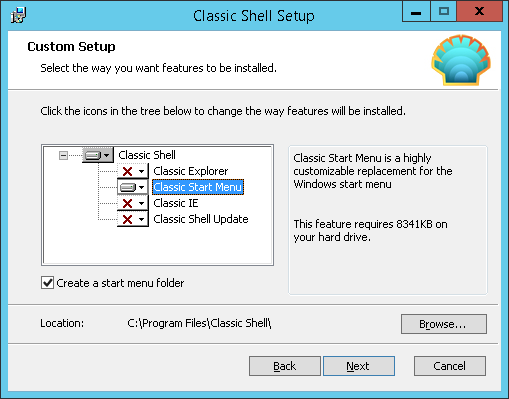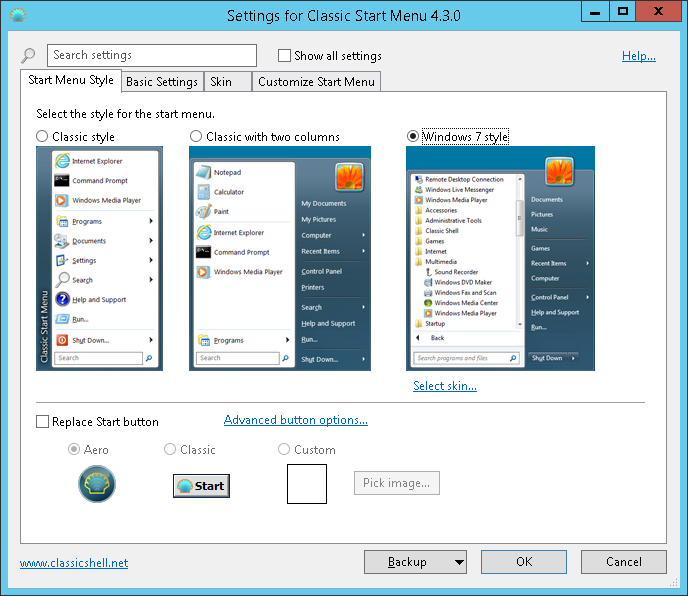Latest Stable Version 4.3.1
The latest stable version 4.3.1 can be downloaded from here:
Classic Shell 4.3.1 (English)
Classic Shell 4.3.1 (French)
Classic Shell 4.3.1 (German)
Classic Shell 4.3.1 (Italian)
Classic Shell 4.3.1 (Polish)
Classic Shell 4.3.1 (Russian)
Classic Shell 4.3.1 (Spanish)
Classic Shell 4.3.1 (Traditional Chinese)
Classic Shell 4.3.1 (Simplified Chinese)
The latest version is also available on the FossHub.com mirror.
Older Versions
Versions 4.0.0 and newer can be downloaded from the Mediafire archive
The archive also contains the PDB files for people who need help debugging the code.
Versions 3.6.8 and older can be downloaded from the Source Forge archive
The fosshub archive also contains a complete set of old versions.
Translations
Translation DLLs for the latest version can be downloaded from here:
Latest Translations
Translation DLLs for older version can be found here:
All Translations
Note: a translation DLL will only work for the exact version of Classic Shell it is intended for. Make sure you download the right version.
Classic Shell Utility
The Classic Shell Utility can assist you in troubleshooting problems with the Classic Shell software. Download it from here:
http://www.mediafire.com/download/3ukeryzw41qpfz8/ClassicShellUtility.exe
It can perform multiple functions.
Save system log
The tool will collect information about your system to help with troubleshooting. Save the file and attach it in a forum post that describes your problem.
For best results:
- Run the tool using the same account that is causing problems. Do not run as administrator.
- The tool may ask for administrative credentials if necessary. If you choose not to provide them, the tool will still work but will collect less information.
- Some of the collected information may be sensitive (like what applications you have installed). If you wish to keep that information confidential, you can either upload the file to the FileDrop folder (see below), or archive it with a password, attach the archive in the forums and send a PM with the password to the user Ivo.
Remove Classic Shell
The tool will attempt to manually remove the Classic Shell software from your system. Use it in case you are having problems uninstalling using the conventional methods. It is designed to work even after a failed attempt to uninstall the software when some of the registry may be corrupted or some of the files may be missing.
For best results:
- Close all other programs
- Sign out all other accounts
- Read all the instructions carefully
- Restart your computer after the tool completes
Show Metro colors
The tool will display the Windows start screen color palette. This is useful for people trying to create skins for Windows 8, 8.1 and 10.
Uploads
Use this location to upload crash dumps or screenshots for troubleshooting:
Media Fire FileDrop
Important: Please enter a description for the file — who is it from and what is it for. Or post a message in the forums. Otherwise I have no way of knowing what to do with it.
Classic Shell
Classic Shell — это программа, с помощью которой включается отображение меню «Пуск» Виндовс в классическом виде. Приложение добавляется в «Проводник» для дальнейшего перехода в корень каталога и осуществления других действий — копирование/вырезание/добавление объектов и/или свойств. На нашем сайте вы можете свободно скачать последнюю версию Classic Shell на русском.
| Лицензия | Бесплатная |
| ОС | Windows 10/8,1/8/7 |
| Язык интерфейса | Русский, английский |
| Разработка | Ivo Beltchev |
| Разновидность программы | Оболочка |
Описание
Каждый раз, когда появляется очередная версия Windows, её разработчики всегда устанавливают очередной уникальный интерфейс кнопки «Пуск». Такие новшества вызывают чувство дискомфорта у многих пользователей. Люди вынуждены приспосабливаться к очень непривычному расположению и виду элементов.
Так, к примеру, в Виндовс 8 меню «Пуск» принципиально отсутствует. А пользователям данной операционной системы предлагается довольствоваться функционалом стартового экрана по образу и подобию планшетных устройств.
Создание ПО ClassicShell помогает избежать возможной путаницы с поиском необходимых элементов и даёт пользователям доступ к настройке привычного вида пускового меню. Если учесть, что ПО подходит для любой версии Виндовс, то его использование обеспечивает стандартное стартовое меню из любой версии ОС, даже то, что используется в Виндовс XP.
Особенности программы
Для знакомства с ПО нужно бесплатно скачать Classic Shell. С помощью курсора можно перетаскивать иконки, а через контекстное меню переименовывать и удалять объекты. В окне «Пуск» отображаются последние активные документы, а число вывода настраивается пользователем.
Доступные операции:
- оперативный поиск нужного ПО через быструю панель;
- скины для смены дизайна и расширенные опции настройки интерфейса и опций;
- поддержка Microsoft’s ActiveAccessibility;
- перевод AllPrograms в каскадный вид;
- вывод состояния дискового пространства и объёма файлов.
Присутствует совместимость с плагином InternetExplorer 9 для отображения полных заголовков и состояния загрузок.
Настройки приложения
Функциональные особенности ПО заключаются в том, что с помощью настроек приложения возможно как вернуть привычное меню, так и установить для него собственные параметры. Это, в свою очередь, повышает производительность работы на компьютере, а также помогает экономить рабочее время, используя его с наибольшей выгодой.
Программа построена на 4 блоках:
- Classic StartMenu — для выбора того или иного вида вкладки «Пуск»;
- ClassicExplorer — для отладки свойств «Проводника» — собственные настройки, в случае необходимости, могут оказаться очень полезными;
- ClassicIE — поможет настроить классический вид браузера IE;
- Classic ShellUpdate — предназначена для служебных установок под обновления.
Таким образом, приложение ClassicShell позволит изменять конфигурацию элементов вкладки «Пуск».
Проведём знакомство с первым и, пожалуй, самым популярным компонентом – создание блока «Пуск» в Виндовс:
- для начала следует бесплатно скачать Classic Shell и установить, затем надо следовать пошаговым инструкциям;
- рекомендуется отменить выбор «прочих объектов», сняв выделение и добавить опцию «Обновление»;
- поменять настройки ПО несложно с помощью нажатия правой кнопкой на клавишу «Пуск», далее следует лишь активировать пункт «Настройки»;
- в открывшемся главном окне надо выбрать 1 из трёх дизайнов — классик/классик+2 столбца/Виндовс7.
Настраивая приложение, пользователь видит понятные наименования каждой вкладки. Чтобы получить полный обзор, следует выставить галочку в окошке «Показать все параметры».
Если нужно уменьшить/увеличить размер самого окна «Пуск», надо зайти в «Главное меню» с параметрами. Здесь будет доступ к смене оформления внешнего вида, размера главного окошка, числа отображаемых документов из последних открытых, сортировки.
Дополнительные опции
Под кнопкой «Пуск» понимают вкладку, позволяющую не только установить какое-либо обычное изображение, но и загрузить своё, если это позволяют размеры картинки. Подобную Обложку применяют, чтобы указать в «Пуске» Виндовс стиль, который выбирает пользователь. Иными словами, можно указать один из доступных вариантов и его включение.
Есть и дополнительные эффекты, универсальные для любого режима работы:
- через «Настройки» пускового меню убирается либо добавляется необходимый элемент, и он отображается в пользовательском меню — шаг применяют, чтобы операционная система имела стандартный вид;
- аналогично возможно персонализировать панель;
- что касается «Поля поиска», его иногда убирают, особенно если не применяют на практике и хотят иметь под рукой минималистичную систему;
- опцию «Управления» используют с целью ответа ОС на команды.
Кроме обычных настроек, предусмотрены дополнительные. К примеру, можно назначить комбинации Shift+ЛКМ/Shift +Win.
Таким образом, устанавливается любое внешнее оформление пускового меню для «десятки». Например, есть возможность изменить звучание при открытии рабочей панели.
Перечислены основные управляющие элементы, способствующие приданию пусковому меню ПК обычного вида. Тонкость в том, что есть элементы, уже потерявшие свою ценность, так как версий ПО много. Они подлежат замене на ссылки, являющиеся более полезными — конечно, при желании и умении пользователя.
Если речь идёт о консервативном юзере либо о том, что тот или иной вид меню кому-то очень нравится, при использовании другого вида ОС без проблем выставляются аналогичные настройки. С полными инструкциями можно ознакомиться, посетив официальный сайт Classic Shell.
Источник
Classic shell windows server 2012 r2
Classic Shell — утилита, позволяющая включить классический вариант оформления меню «Пуск» в Windоws 7/8/10. Также Classic Shell добавляет в Проводник панель инструментов для выполнения таких операций, как перейти в корневой каталог, вырезать, копировать или вставить объект, отобразить свойства папки и др.
Ключевые особенности Classic Shell | Есть поддержка Windоws 10. Официальный форум, где вы можете задать вопросы разработчику — автор программы понимает русский язык, но сможет вам ответить на английском
(P.S. Теперь автор и на руборде: Classic_Shell)
Дополнения: официальные кнопки | официальные скины | Кнопки в стиле Windоws
Полная коллекция кнопок: deviantart.com (с регистрацией полный список в галерее)
Примечания:
* – Прямое отображение пользовательских библиотек
** – Есть возможность каскадного отображения папок в области pinned (как было в XP)
Разработка Classic Shell прекращена, программа стала open-source и под названием Open-Shell выпускается другим разработчиком:
https://github.com/Open-Shell/Open-Shell-Menu/releases (релизы)
https://ci.appveyor.com/project/passionate-coder/open-shell-menu/branch/master/artifacts (ночнушки) Всего записей: 155 | Зарегистр. 06-08-2004 | Отправлено: 14:55 20-12-2009 | Исправлено: Maz, 22:51 26-05-2020
Classic Shell
для Windows
Classic Shell — утилита, позволяющая включить классический вариант оформления меню «Пуск» в Windows 7. Также Classic Shell добавляет в Проводник панель инструментов для выполнения таких операций, как перейти в корневой каталог, вырезать, копировать или вставить объект, отобразить свойства папки и др.
Ключевые особенности:
- Перетаскивание иконок приложений с помощью курсора мыши, а также удаление, переименование и выполнение других действий с объектами из контекстного меню.
- Отображение недавно открытых документов (количество документов в списке может регулироваться пользователем).
- Встроенная поисковая панель для быстрого обнаружения нужных программ.
- Возможность смены оформления при помощи скинов.
- Расширенные возможности настройки внешнего вида и функциональности.
- Поддержка механизмов Microsoft’s Active Accessibility.
- Преобразование кнопки «All Programs» в меню Windows в каскадное меню.
- Добавляет в Windows Explorer панель инструментов для выполнения таких операций, как перейти в корневой каталог, вырезать, копировать или вставить объект, отобразить свойства папки и др.
- Отображение в строке состояния свободного дискового пространства и общего размера файлов.
- Отображение классического вида диалогового окна копирования файлов.
- Установка плагина для Internet Explorer 9, который позволяет пользователю видеть полный заголовок страницы, а также отображает в строке состояния зону безопасности и процесс загрузки.
С декабря 2017 года разработка приложения прекращена, код размещен на SourceForge. Разработку подхватили волонтеры на GitHub под названием Open Shell.
ТОП-сегодня раздела «Обои, темы, оболочки»
Classic Shell 4.3.1
Classic Shell — отличная, и главное, бесплатная возможность получить классический вариант…
MyDockFinder 5.11
Приложение для кастомизации Windows 10/11, с помощью которой можно сделать свою операционную…
StartIsBack++ 2.9.17
StartIsBack++ — полезная утилита для всех пользователей «десятки», которая вернет в интерфейс операционки привычное и знакомое меню Пуск из Windows 7…

UltraUXThemePatcher — небольшая утилита для установки сторонних тем оформления для Windows. Утилита не…
Отзывы о программе Classic Shell
Алексей про Classic Shell 4.3.1 [26-06-2022]
После удаление этой программы,произошло чёрные экран и курсор, ничего не могу поделать, спс за (цензура), что вы сломали мою систему!
| 20 | Ответить
Renkima про Classic Shell 4.3.1 [01-03-2022]
Просто отлично! Сам рассортировал по группам приложения, и добавил на панель — довольно удобно, и по ощущениям приложение практически не пожирает ресурсов пк ( по сравнению с тем же меню-пуск в windows 8.1 )
Шикарно! Мне нравится
2 | 5 | Ответить
userwindows8.1 в ответ Renkima про Classic Shell 4.3.1 [22-05-2022]
Тоже думаю это на 8.1 хорошо
5 | | Ответить
Стрелок . про Classic Shell 4.3.1 [13-12-2021]
У меня около года стоит эта прога , версия 4.3.1. Никаких проблем не замечал .
3 | 4 | Ответить
Федор про Classic Shell 4.3.1 [26-10-2021]
Вы тут серьезно пишите о каких-то глюках годами проверенной программы или вы тут все тролли и вам просто скучно?
3 | 5 | Ответить
OldScratch про Classic Shell 4.3.1 [26-09-2021]
Редкостное дерьмо, сбивающее настройки системы.
4 | 8 | Ответить
юрец в ответ OldScratch про Classic Shell 4.3.1 [03-05-2022]
отличная прога
2 | | Ответить
|
|
|
| Версия | Платформа | Язык | Размер | Формат | Загрузка |
|---|---|---|---|---|---|
|
Classic Shell 4.3.1 |
Windows |
Русский | 7.4MB | .exe |
Скачать бесплатно |
|
Classic Shell последняя версия |
Windows | Русский | 9.4MB | .exe |
Скачать бесплатно |
|
Classic Shell русская версия |
Windows | Русский | 9.4MB | .exe |
Скачать бесплатно |
|
Classic Shell x64 |
Windows | Русский | 9.4MB | .exe |
Скачать бесплатно |
|
Classic Shell x32 |
Windows | Русский | 9.4MB | .exe |
Скачать бесплатно |
|
Classic Shell x86 |
Windows | Русский | 9.4MB | .exe |
Скачать бесплатно |
|
Classic Shell 2022 |
Windows | Русский | 9.4MB | .exe |
Скачать бесплатно |
|
Classic Shell 2021 |
Windows | Русский | 9.4MB | .exe |
Скачать бесплатно |
|
Classic Shell 2020 |
Windows | Русский | 9.4MB | .exe |
Скачать бесплатно |
| * скачайте бесплатно Classic Shell для Windows, файл проверен! |
Обзор Classic Shell
Classic Shell (Классик Шелл) – утилита, возвращающая на компьютер классическое оформление меню «Пуск», Проводника и встроенного браузера. Используется в среде Windows, совместима со всеми версиями современных ОС.
Читать Далее »
Introduction
If you are using Windows Server 2012 you probably are struggling with Microsoft’s unsuccessful experimental menu — Metro. However there is quite easy way out and in this tutorial you will find it, it is you will learn how to get back the Classic Start Menu.
For this we will use third party application called Classic Shell. It’s free software that improves productivity, enhances the usability of Windows and has lots of useful features. However on this tutorial we will use only one of them — Classic Start Menu, but you are welcome to check all other of their offered futures.
Downloading
First of all connect to your Windows Server 2012 via RDP and download Classic Shell installation file:
Click here to download
Installing and Configuring
Lunch downloaded file and proceed till Custom Setup options will be shown. As said, in this tutorial we will learn only to use Classic Start Menu, so disable all other options — keep only Classic Start Menu as shown below:
After installation is completed press «Menu» icon in bottom left corner (if you did not change position of toolbar) and Settings Window for Classic Start Menu will be opened.
Select menu style, skin, button style and all other parameters you like most and simply press «OK» button for changes to take effect.
That’s it, you have nice, simply and most important fully customizable Classic Start Menu.
Note: If you want to change some settings press right mouse button on Menu icon and select Settings.
Conclusion
Within only few minutes we manged to make usability of Windows Server 2012 much easier. However you are able to do much more with Classic Shell, so I recommend to try out more of it’s features.
=============================================================================== == Version 3.6.8 general release (Jun, 2013): =============================================================================== - Added support for Windows 8.1 Preview - Modified the Classic Shell logo and removed the Metro button by request from Microsoft - Fixed some bugs found in the previous version =============================================================================== == Version 3.6.7 general release (Apr, 2013): =============================================================================== - Fixed incompatibility with the taskbar of Windows 8 and Windows Server 2012 =============================================================================== == Version 3.6.6 general release (Apr, 2013): =============================================================================== - New setting to disable the taskbar transparency - Improved compatibility with future versions of Windows - Fixed some bugs found in the previous version =============================================================================== == Version 3.6.5 general release (Dec, 2012): =============================================================================== - Fixed a crash bug in the start menu for some 64-bit systems =============================================================================== == Version 3.6.4 general release (Dec, 2012): =============================================================================== - Fixed a frezing problem when right-clicking on the start button =============================================================================== == Version 3.6.3 general release (Dec, 2012): - Improved performance of the start menu - Added new Metro-style start button image - Added support for multiple taskbars in Windows 8 - Fixed some bugs found in the previous version =============================================================================== == Version 3.6.2 general release (Oct, 2012): - Added support for jump lists in the main menu - Added support for displaying and launching Windows Store apps in Windows 8 - Faster skipping of the Metro screen in Windows 8 - Fixed some bugs found in the previous version =============================================================================== == Version 3.6.1 general release (Aug, 2012): - Fixes a critical bug found in the previous version (the "new version" notification pops up too often) =============================================================================== == Version 3.6.0 general release (Aug, 2012): - Windows 8 is now officially supported - Added more customization settings for the start button - Added a setting to disable all Metro hot corners - Improved the initial setup of the start menu - Added support for split menu buttons - Improved the usage of the Aero colorization in skins - Fixed some bugs found in the previous version =============================================================================== == Version 3.5.1 general release (Jun, 2012): - Enabled the custom start button for Windows 7 and added more settings - Added a setting to skip the Metro screen on startup - Improved compatibility with the IE10's Enhanced Protected Mode - Fixed some bugs found in the previous version =============================================================================== == Version 3.5.0 general release (Mar, 2012): - Added support for Windows 8 Consumer Preview * Added customizable start button * Added a Metro skin for the start menu * Updated all settings for Windows 8 * Fixed the missing caption in IE10 - Added a setting to control the menu shadows - Added toolbar commands to map and disconnect network drives - Improved the responsiveness of the check for a new version - The check for new version is a separate component that can be skipped during install =============================================================================== == Version 3.4.1 general release (Jan, 2012): - Fixed a small problem in the automatic check for a new version =============================================================================== == Version 3.4.0 general release (Jan, 2012): - Fixed some minor problems found in the previous release. Most notably the corrupted text in the toolbar buttons - Added a check if a new version is available - Ctrl+Click in the navigation pane opens the folder in a new window - Alt+Enter in the search box of the start menu shows properties of the selected item - The recent documents list can be sorted by name or extension =============================================================================== == Version 3.3.0 general release (Jan, 2012): - Fixed some minor problems found in the previous release - Improved compatibility with Windows 8 and removed the features that are no longer necessary or possible - Added customizable "Windows Explorer" item to the start button context menu - Added a new "paste shortcuts" command to Explorer - Added an option to hide the user picture from the Windows start menu - Ctrl+Shift+Enter can launch commands and documents as administrator from the start menu - Added a customizable hotkey for the Up button =============================================================================== == Version 3.2.0 general release (Aug, 2011): - Fixed some minor problems found in the previous release - Added new setting to show the title in IE9 with no icon - Added a new "sortby" command to Explorer to sort the folder by given property - Added support for F2, Del and Alt+Enter keys in the start menu =============================================================================== == Version 3.1.0 general release (Apr, 2011): - Added a new component called Classic IE9. It lets you customize the title bar and the status bar of Internet Explorer 9 - Added ability to use external search programs from the search box of the start menu - Added support for the Lock command in the start menu =============================================================================== == Version 3.0.0 general release (Mar, 2011): - Fixed some minor problems found in the previous version - Added the contents of the GodMode folder to the search in the start menu =============================================================================== == Version 2.9.3 release candidate (Feb, 2011): - Added a search box to the start menu - Improved the responsiveness of the start menu by showing the menu first and loading the icons later - Added a command in the start menu to create a new shortcut - Added a way to include a row of icon buttons in the start menu - Added an option to hide extensions in the start menu - Added an option to hide the scroll tip in Explorer - Improved support for icons larger than 32x32 - Added support for the "don't show common start menu items" group policy - Improved the option to always navigate to the selected folder =============================================================================== == Version 2.9.2 release candidate (Dec, 2010): - Added a toolbar command for creating a new folder - Added a way for the custom toolbar commands to receive all selected files - Added a white list and a black list to limit which processes can load Classic Explorer - Fixed the Z-order problems when the start menu is activated by hovering - Fixed the spontaneous expanding of the All Programs menu - Small improvements to the settings UI =============================================================================== == Version 2.9.0 beta (Oct, 2010): - Replaced the ini files with a graphical interface for editing all settings - Added a setting to force sorting headers in Windows 7 (based on the Explorer7Fixes tool by Ian Prest) - Added more settings - Added special handling for specific folders in the start menu - Computer, Recycle Bin, Network, etc =============================================================================== == Version 2.8.3 beta (Jul, 2010): - Added a way to put shell folders as buttons in the toolbar - Fixed a crash when browsing the assembly cache in the start menu - Fixed a problem that may corrupt the registry during uninstall - Added more troubleshooting capabilities =============================================================================== == Version 2.8.2 beta (Jul, 2010): - Added toolbar commands for different Explorer views (Details, List, etc) - Fixed a freezing bug in the start menu - Fixed few cosmetic bugs in the skins =============================================================================== == Version 2.8.1 beta (Jul, 2010): - Added an option for cascading All Programs in the Windows start menu - Added an option to open the start menu when hovering over the start button - Added a possibility for the skins to include the user name in the start menu - Added support for dropdown menus and chevrons in the Explorer toolbar - Added an option to automatically open progress dialogs to show more details - Converted the help to CHM file format - A much better installer using WiX - The settings no longer have semicolon in front of them. Just enter the new value. Leave the value blank to use the default - Changes to StartMenu.ini no longer require the start menu to be restarted =============================================================================== == Version 2.0.0 general release (Jul, 2010): - Fixed a bug in the "EnableContextMenu" setting - Fixed a compatibility bug with Restorator =============================================================================== == Version 1.9.8 release candidate (Jun, 2010): - Fixed a compatibility bug with older applications (you see the message "The ordinal 345 could not be located in the dynamic link library COMCTL32.dll") - Fixed a problem with the backing up of the ini files during uninstall =============================================================================== == Version 1.9.7 release candidate (Jun, 2010): - Ctrl+Shift+Click in the start menu runs the program as administrator - The uninstaller offers to back up the ini files - Some improvements to the settings - Fixed a bug that was blocking the toolbar on Windows Vista - Fixed an incompatibility problem with QTTabBar - Fixed a start menu bug that was causing a flicker when Windows was running for too long - Fixed a hovering bug in the start menu =============================================================================== == Version 1.9.6 release candidate (May, 2010): - Added a setting to track and display the recently used programs - The middle mouse button can be used to open the start menu - Fixed an incompatibility with X-Mouse and other mouse bugs - Fixed some problems with separators =============================================================================== == Version 1.9.2 release candidate (Apr, 2010): - This build contains mostly minor bugfixes found in the previous version =============================================================================== == Version 1.9.1 release candidate (Apr, 2010): - Some skins can support two-column main menu similar to Windows XP - Some skins can support showing the user picture in the main menu - Fixed a bug showing an extra "Empty" item in the start menu - Fixed a bug that broke most foreign translations - Fixed a bug with the share overlay in the Recycle Bin items - Added a new Luna skin that is similar to the Windows XP start menu =============================================================================== == Version 1.9.0 beta (Mar, 2010) - new skin engine: - The sub-menus can be skinned like the main menu - Full glass support, even behind the menu items - More skinnable elements - the sub-menu arrows, the scroll buttons, the vertical separator - Skins can provide customization options (small or large icons, add/remove caption, and many more) - The start menu plays the system sounds for opening a menu or selecting a command =============================================================================== == Version 1.0.3 general release (Mar, 2010): - Added an overlay icon for shared folders - Added a setting for sound alerts when overwriting system or read-only files - The status bar shows the details of the currently selected file - The drop down of the address bar is replaced with a list of parent folders like in Windows XP - Added translations for Traditional Chinese (Taiwan) =============================================================================== == Version 1.0.2 general release (Mar, 2010): - Added a setting to disable the breadcrumbs - Added a setting to show the path and icon in the Explorer title bar - Fixed a bug with the resizing of the Search box in Explorer =============================================================================== == Version 1.0.1 general release (Feb, 2010): - This is a bugfix-only release. Fixes a few rare crashes in the start menu =============================================================================== == Version 1.0.0 general release (Feb, 2010): - Added Up button to the Explorer title bar - More options for the start menu and for the Explorer toolbar - The installer supports command line options for logging or unattended install - Fix for the scroll problems in the Explorer navigation pane (Windows 7 only) =============================================================================== == Version 0.9.10 release candidate (Jan, 2010) - make your own toolbar: - The Explorer toolbar can be customized with new icons and additional buttons - Fixed a crash bug when Windows is restarting - Fixed a crash bug when Explorer is restarting - Fixed a bug that was failing to replace the copy dialog for French, Hebrew, Croatian and Slovenian languages - Added more options for the navigation pane in Explorer - Active Accessibility support is enabled by default =============================================================================== == Version 0.9.9 release candidate (Jan, 2010) - make your own start menu: - The start menu can be customized with new icons and additional menu items - The skins in the start menu can have variations - Added ini files that contain even more customization options for the Explorer toolbar and the start menu than are available from the Settings dialog box - Added "New Folder" and "Auto Arrange" commands to the start menu - The selected menu item fades out like in a real menu - Added "Email" button to Explorer - First attempt to support Active Accessibility (disabled by default for now) =============================================================================== == Version 0.9.8 beta (Jan, 2010) - skins for the start menu: - Added support for skins in the classic start menu - Fixed compatibility problems with Unicode-unaware shell extensions (Microangelo On Display, I'm looking at you) - The start menu supports auto-hide taskbar and (on Vista only) a taskbar that is not "always on top" - Replaced the folder conflict dialog box with a simpler version (similar to the file conflict dialog box) - Fixed a crash when right-clicking on the caption area of the start menu - The start menu remembers the scroll position of scrollable menus - Added "-open" and "-toggle" command line parameters to ClassicStartMenu.exe to programmatically open the start menu =============================================================================== == Version 0.9.7 beta (Dec, 2009): - Added free disk space and file size to the status bar in Windows 7 Explorer - Added dragging with the right mouse button for the start menu - Fixed a few UAC bugs - Fixed a few drag and drop bugs =============================================================================== == Version 0.9.6 beta (Dec, 2009): - Added Properties button to the toolbar - Added settings for the look of the folder tree in Explorer - XP classic, XP simple, don't fade buttons - Added option to expand links to folders in the start menu - Added option to show a confirmation dialog during Log Off from the start menu - Added option for a hotkey to replace the Win key for the start menu - The start menu hides the commands to search for printers or computers if Active Directory is not available - The start menu accepts click in all of the start button area even if it is not exactly on the orb - The start menu doesn't close if you hold down Shift while launching a program. Allows the user to start multiple programs more easily - The start menu follows the group policies for showing Run, Shutdown, Help, etc - Fixed a bug with sorting Favorites and other top-level folders =============================================================================== == Version 0.9.5 beta (Dec, 2009): - Added option to remove the Documents menu and option to use an alternative search application - Added more buttons to the toolbar - Cut, Copy, Paste, Delete - Added option for "big buttons" in the toolbar - The selected menu item is drawn using the current theme - Fixed a crash in the start menu - Fixed a problem when dropping items in an empty sub-menu =============================================================================== == Version 0.9 beta (Nov, 2009) - first public version: - Classic start menu - Replacement for the Copy UI in Vista - Fix for Alt+Enter in Explorer - Toolbar for Explorer with Up button

Условно-бесплатный файловый архиватор и компрессор фирмы Corel для операционных систем

МФУ (многофункциональное устройство)

Компания, известная своими принтерами, сканерами и МФУ. Повышенная надежность и

Корпорация с мировым именем. Занимает лидирующие позиции на рынке процессоров для

Один из старейших производителей разнообразной электроники. Среди продукции компании

Драйвера для ноутбука играют не менее важную роль, чем операционная система. Ведь именно от них

Крупный производитель процессоров, видеокарт, и чипсетов для использования в материнских

Шина (разъем) на материнской плате. Служит для подключения периферийных устройств: сетевых

Компания, производящая различную технику. В числе ее продуктов присутствуют смартфоны,

Драйвер сетевой карты нетбука, ноутбука или стационарного ПК. Необходим для

Программное обеспечение, позволяющее задействовать возможности звуковой

Известная компания, производящая различные продукты, в том числе МФУ и принтеры. Для

Самый крупный производитель видеокарт для компьютеров. Драйвер играет важную роль в

Семейство принтеров и МФУ высокого качества. Для правильной работы устройства

Бесплатное приложение для анализа состояния жестких дисков ПК. Программа

Программное обеспечение для создания загрузочных

Условно-бесплатный текстовый редактор, позволяющий выделять, менять

Условно-бесплатная программа для одновременного запуска на компьютере

Бесплатная программа для обнаружения скрытых вредоносных процессов и

Бесплатная программа для восстановления загрузочных записей ОС Windows версий Vista и 7

Бесплатное антивирусное приложение для надежной защиты компьютера от

Условно-бесплатная утилита, предназначенная для поиска вирусов, троянов,

Бесплатная утилита для анализа и тестирования физических носителей. Позволяет

Бесплатная утилита для сканирования, настройки и разгона видеокарт.

Бесплатное приложение, которое предназначено для восстановления данных на физических

Программа для диагностики и исправления ошибок на жестких дисках. Работает на низком уровне,

Условно-бесплатное приложение, позволяющее подключить к ПК или ноутбуку мобильные

Бесплатная утилита, предназначенная для работы с физическими дисками.

Программа для синхронизации данных между мобильными устройствами и ПК. Разработана

Антивирусный пакет, который защищает операционную систему

Бесплатная утилита, предназначенная для распределения ресурсов процессора на

Утилита, предназначенная для обновления BIOS на компьютере.

Утилита, предназначенная для поддержки компьютерной системы в

Антивирусная программа, предназначенная для защиты компьютера от внешних угроз. Распознает

Специализированная программа, предназначенная для оптимизации операционных систем

Утилита, возвращающая на компьютер классическое оформление меню

Утилита, предназначенная для оптимизации операционной системы Windows.

Утилита, предназначенная для форматирования

Диагностическая утилита, предназначенная для проверки состояния жестких дисков.

Популярный бесплатный консольный файловый менеджер для работы с

Специальная программа для полноценного

Программа, предназначенная для работы с Blu-Ray,

Бесплатная утилита, позволяющая наблюдать за температурой процессора и

Удобный менеджер для чтения и управления электронными книгами в различных

Утилита, предназначенная для считывания информации с датчиков компьютера. Выполняет

Интегрированная среда разработки, предназначенная для написания модульных приложений.

Реляционная СУБД, предназначенная для работы с большими объемами данных. Пригодна для

Среда программирования от компании Google, предназначенная для

Утилита для получения прав администратора на Android устройствах.

Среда для разработки автоматизированной системы управления устройств,

Бесплатный пакет офисных инструментов. Открытый исходный код программы

Диагностическая утилита, предназначенная для проверки работоспособности

Приложение, предназначенное для работы с электронными документами. Обеспечивает

Бесплатная утилита, предназначенная для дефрагментации жестких дисков.

Программа для настройки загрузчика ОС, упрощающая работу с несколькими

Антивирусное программное обеспечение, предназначенное для защиты

Комплексное решения для обеспечения безопасности

Бесплатное расширение для Mozilla Firefox, предназначенное для чтения электронных книг

Бесплатная утилита, предназначенная для записи образов и данных на CD/DVD-диски.

Программное обеспечение, предназначенное для работы с

Утилита, предназначенная для восстановления дисков и файлов после программных

Утилита, служащая для восстановления

Программа для дефрагментации жестких дисков, разработанная компанией

Пакет инструментов, предназначенных для оптимизации и тонкой

Приложение для безвозвратного удаления данных с жестких дисков. Позволяет

Бесплатная утилита, предназначенная для подключения телефонов и

Бесплатная кроссплатформенная программа, предназначенная для чтения электронных книг.

Мультиплатформенное программное обеспечение, предназначенное для чтения

Бесплатная утилита, предназначенная для очистки оперативной памяти.

Бесплатная программа для подбора чит-кодов к играм, установленным на компьютере.

Пакет программного обеспечения, предназначенный для обслуживания

Программное обеспечение, предназначенное для автоматического

Визуальный HTML-редактор с подсветкой синтаксиса для

Специализированная программа, предназначенная для имитации действий компьютерной мыши и

Бесплатная утилита, предназначенная для диагностики состояния программного и

Программа для перевода и изучения иностранных языков. Существующие

Пакет инструментов для автоматизированного обслуживания компьютеров

Утилита, предназначенная для восстановления жестких дисков.

Приложение, предназначенное для переключения раскладки клавиатуры

Программа для оптимизации системы за счет отключения

Программное обеспечение, предназначенное для выполнения

Утилита, предназначенная для полного удаления приложений с компьютера. Выступает в

Пакет программного обеспечения, направленного на

Программа, предназначенная для восстановления удаленных данных. Работает с

Программное обеспечение, предназначенное для запуска игр и

Программное обеспечение для оптимизации и очистки операционной


Пакет инструментов для работы с жесткими дисками

Программа, предназначенная для поиска и установки новых

Бесплатное программное обеспечение, предназначенное для тестирования

Пакет программного обеспечения, призванный улучшить

Комплекс программного обеспечения, предназначенный для

Официальное приложение, разработанное компанией Nokia для

Бесплатная программа для управления Android-устройствами при помощи ПК. Она

Утилита для удаления вредоносных программ

Бесплатная программа, предназначенная для полного удаления программ, папок,

Бесплатная программа, предназначенная для чтения PDF-документов.

Платное программное обеспечение для работы с образами дисков и записи


Утилита, с помощью которой можно регулировать скорость вращения кулеров


AdwCleaner (Адв Клинер) от Malwarebytes представляет собой бесплатный софт для выявления и удаления
Некоторым пользователям неудобно работать с меню «Пуск» в виде плиток. Главное не удобство заключается в том, что нет доступа к некоторым системным папкам, как это было в первых ОС Windows. Поэтому разработчики создали ряд программ при помощи, которых можно меню «Пуск» изменить и сделать его более простым и удобным. Мы тоже попробуем изменить меню «Пуск» в Windows 10 при помощи бесплатной программы Classic Shell. О том, как сделать классическое меню пуск при помощи этой программы, мы сейчас и поговорим.
Содержание:
- Обзор программы Classic Shell (классическое меню пуск)
- Возможности программы для меню «Пуск»
- Системные требования программы
- Установка программы Classic Shell на компьютер
- Виде «Как установить и настроить классическое меню Пуск в Windows 10»
- Как удалить Classic Shell
- Выводы
Обзор программы Classic Shell (классическое меню пуск)
Программа Classic Shell предназначена для операционных систем Windows 10, Windows 8.1, Windows 8, Windows 7, Windows Vista и делает внешний вид меню «Пуск» похожим на меню Windows XP. Кому довелось работать в этой операционной системе, те скажут, что там все было проще и понятней. Некоторые до сих пор работают в этой системе и не хотят ее менять.
Многие пользователи не хотят переходить на новые версии операционных программ именно из-за непонятного меню Пуск. А после знакомства с этой программой вы наверняка согласитесь перейти на более новую версию Windows.
Возможности программы для меню «Пуск»
- Перевод на 40 языков,
- Опции для отображения избранного,
- Показывает недавно использованные документы,
- Возможна настройка элементов меню: удаление, переименование, сортировка и др. функции элементов,
- Имеется окошко поиска,
- Имеется поддержка скинов, можно загружать новые или создавать свои,
- Внешний вид и функциональность полностью настраиваются,
- Поддерживаются специальные возможности Miсrosoft,
- Кнопка «Все программы» преобразуется в каскадное меню, как вWindows 7,
- Показывается, ищет и запускает приложения Магазина Windows,
- Добавляет панель инструментов в проводник,
- Имеются параметры для настройки панели папок,
- Показ дискового пространства и полного размера файла в строке состояния,
- Имеется плагин Classic Explorer,
- Настройка стартового меню в трех различных стилях: Классический, в две колонки и как в Windows 7,
- И многое другое.
И всё это бесплатно.
Системные требования программы
- Операционная система: Windows 10, Windows 8.1, Windows 8, Windows 7, Windows Vista, Windows Server 2008 R2, Windows Server 2012, Windows Server 2012 R2, Windows Server 2016
- Поддержка 32-х и 64-х разрядные версии ОС,
- Размер файла: 04 МВ
- Оболочка совместима с DisplayFusion (программа для управления обоями рабочего стола).
Программу на русском языке можно скачать с официального сайта разработчика.
Скачать программу Classic Shell
Выбираем файл установки и попадаем на страницу загрузки, где необходимо кликнуть по большой зеленой кнопке «Скачать«.
Установка программы Classic Shell на компьютер
Запускаем файл ClassicShellSetup_4_3_1-ru.exe
В первом же окне установки жмем кнопку «Далее»
Во втором окне ставим галочку напротив записи «Я принимаю условия лицензионного соглашения» и опять жмем кнопку «Далее».
В следующем окне можно ничего не трогать и сразу нажать кнопку «Далее».
А можно отключить такие функции, как Classic Explorer (панель инструментов в проводнике) и Classic IE (настройка заголовка в браузере Internet Explorer), если вы не будете ими пользоваться.
Я для наглядности ничего отключать не буду.
В следующем окне жмем кнопку «Установить».
После окончания установки жмем кнопку «Готово».
Виде «Как установить и настроить классическое меню Пуск в Windows 10»
Теперь, как только мы кликнем левой кнопкой мыши по кнопке «Пуск», как откроется окно с параметрами программы. Здесь необходимо настроить наше меню.
На вкладке «Стиль меню» выбираем вид:
- Классический
- Классический с двумя столбцами
- Windows 7
Чуть ниже можно изменить изображение кнопки Пуск:
- Aero
- Classic
- Другое
Чтобы эта функция была доступна необходимо установить галочку в окошке напротив записи «Изменить изображение кнопки Пуск».
Если кликнуть по ссылке «Дополнительные параметры кнопки Пуск», то активируются все настройки параметров. То же самое можно активировать, если установить галочку напротив записи «Показать все параметры» (наверху справа от окошка «Поиск параметров»).
Настроек очень много:
- Стиль меню Пуск – можно выбрать один из трех вариантов стиля: классический, классический с двумя столбцами и стиль Windows
- Управление – на этой вкладке можно настроить открытие меню Пуск на ваше усмотрение.
- Особые элементы – на этой вкладке можно настроить вид папок: Компьютер, Избранное, Недавние документы, Панель управления и т.п. Можно выбрать: отображать их или нет, и если отображать, то в каком виде – в виде ссылок или как меню.
- Главное меню – здесь можно настроить списки программ и отсортировать их.
- Общее поведение – здесь настраивается дополнительные функции, такие как: включение специальных возможностей, количество столбцов меню, выделение жирным шрифтом недавно установленных программ, включение перетаскивания и т.д.
- Поле поиска – эта вкладка позволяет настроить видимость окошка поиска и задать его алгоритм.
- Вид меню – на этой вкладке находятся настройки внешнего вида меню Пуск: цвет, прозрачность, анимация, размер самого меню и его значков.
- Обложка – здесь можно изменить вид самого меню:
Windows XP Luna,
Windows Basik,
Windows Aero,
Windows 8,
Smoked Glass,
Metro,
Full Glass,
Classic Skin,
Без обложки.
У каждой темы ниже имеются еще настройки, где можно поменять её цвет, размер значков и шрифта, и др.
- Кнопка «Пуск» — в этой вклад можно сделать кое-какие настройки для самой кнопки «Пуск».
- Панель задач – здесь можно изменить вид Панели задач: цвет, прозрачность, текстуру.
- Параметры Windows 10 Настройка меню «Пуск» — честно говоря, не понятно для чего эта вкладка.
- Настройка меню «Пуск» — на этой вкладке можно настроить разделители и подменю.
- Контекстное меню – это настройки для правой кнопки мыши по кнопке «Пуск».
- Звуки – здесь указаны файлы звуков для меню. Если вы не новичок, то их можно изменить, кликнув по названию файла и задать другой файл.
- Язык – на этой вкладке можно изменить язык меню.
Здесь же можно проверить наличие новых языков.
Справа наверху имеется ссылка «Справка», где можно более подробно ознакомится с функциями программы.
И все можно изменять на свой вкус. Измененные параметры будут выделены полужирным шрифтом.
Для дополнительных функций необходимо кликнуть по параметру правой кнопкой мыши.
Чтобы сохранить, удалить или сбросить все свои настройки кликните по кнопке «Архивация параметров».
Чтобы изменить настройки Пуска необходимо кликнуть правой кнопкой мыши по кнопке Пуск и выбрать в выпадающем меню пункт «Настройка».
Как удалить Classic Shell
Удаляется программа стандартными методами, но лучше удалять её при помощи специальной программы, которая не оставляет никаких хвостов.
Выводы
-
Программа Classic Shell вполне справляется со своими задачами, а именно возвращает прежний привычный вид меню Пуск.
-
А так же появляется возможность настроить многие функции по своему усмотрению, чего не было в предыдущих версиях меню Windows.
-
В программе имеется возможность изменить кнопку Пуск на свой вкус. Для этого можно в настройках на вкладке «Стиль меню Пуск» — «Изменить изображение кнопки Пуск» выбрать стиль «Другое», нажать на кнопку «Выбрать изображение» и загрузить свою картинку.
-
При использовании программы в операционных системах Windows 8/8.1/10 можно не удаляя её войти в меню Пуск, который был на них изначально. Для этого достаточно нажать кнопку Shift на клавиатуре и кликнуть мышкой по кнопке Пуск.
-
По сравнению с любым меню Пуск настроек более, чем достаточно.
-
При работе программы компьютер не нагружается и не тормозит.
-
Для бесплатной версии программа вполне функциональна и имеет право на установку.
Удачи!